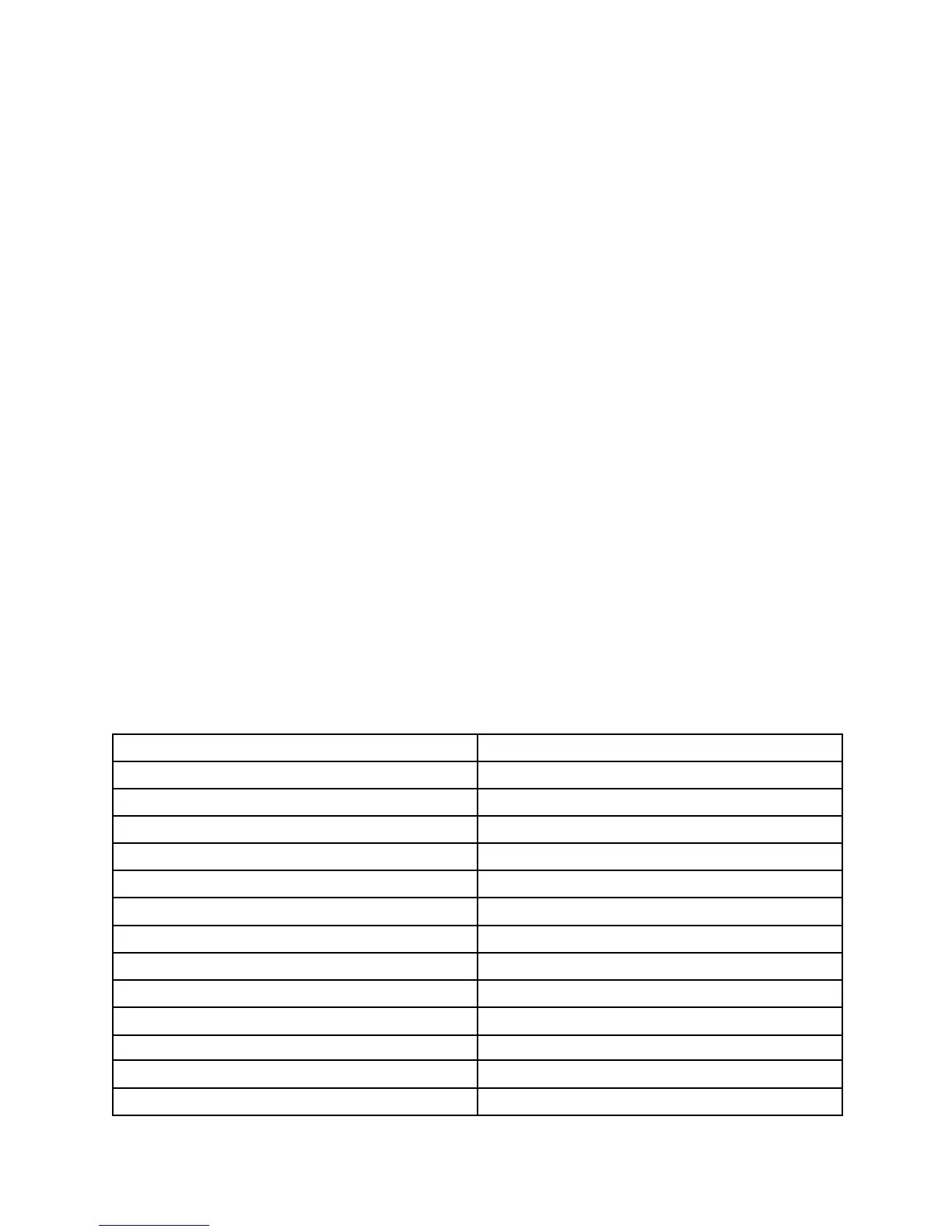•37ページの『MessageCenterPlus』
•37ページの『PasswordManager』
•38
ページの『PowerManager』
•38ページの『PresentationDirector』
•38ページの『ProductRecovery』
•38ページの『RescueandRecovery』
•38ページの『SystemUpdate』
•39
ページの『ThinkVantageGPS』
•39ページの『LenovoSimpleTap』
•39ページの『LenovoThinkVantageTabletShortcutMenu』
注 注
注
: :
:
Lenovoが提供するThinkVantageテクノロジーとその他のコンピューティング・ソリューションについ
て詳しくは、
http://www.lenovo.com/supportを参照してください。
Windows Windows
Windows
7 7
7
で で
で
の の
の
ア ア
ア
プ プ
プ
リ リ
リ
ケ ケ
ケ
ー ー
ー
シ シ
シ
ョ ョ
ョ
ン ン
ン
へ へ
へ
の の
の
ア ア
ア
ク ク
ク
セ セ
セ
ス ス
ス
Windows7オペレーティング・システムを使用している場合、以下のいずれかの方法を使用してアプ
リケーションにアクセスできます。
•LenovoThinkVantageToolsからアプリケーションにアクセスできます。
「 「
「
ス ス
ス
タ タ
タ
ー ー
ー
ト ト
ト
」 」
」
➙ ➙
➙
「 「
「
す す
す
べ べ
べ
て て
て
の の
の
プ プ
プ
ロ ロ
ロ
グ グ
グ
ラ ラ
ラ
ム ム
ム
」 」
」
➙ ➙
➙
「 「
「
Lenovo Lenovo
Lenovo
ThinkVantage ThinkVantage
ThinkVantage
Tools Tools
Tools
」 」
」
をクリックします。アクセ
スするアプリケーションに応じて、対応するアイコンをダブルクリックします。
注 注
注
: :
:
LenovoThinkVantageToolsアプリケーションのナビゲーション・ウィンドウでアプリケーショ
ン・アイコンが薄く表示されている場合、アプリケーションを手動でインストールする必要がありま
す。アプリケーションを手動でインストールするには、対象のアプリケーション・アイコンをダブ
ルクリックします。そして、画面の指示に従います。インストール処理が完了すると、アプリケー
ション・アイコンがアクティブになります。
表 1. Lenovo ThinkVantage Tools の ア プ リ ケ ー シ ョ ン
ア ア
ア
プ プ
プ
リ リ
リ
ケ ケ
ケ
ー ー
ー
シ シ
シ
ョ ョ
ョ
ン ン
ン
ア ア
ア
イ イ
イ
コ コ
コ
ン ン
ン
名 名
名
AccessConnections™
インターネット接続
ActiveProtectionSystem
エア・バッグのような保護
FingerprintSoftware
指紋センサー
LenovoThinkVantageToolbox
システム・ヘルスと診断
MobileBroadbandActivate
3Gモバイル・ブロードバンド
PasswordManager
パスワード・ボールト
PowerManager
電源制御
RecoveryMedia
出荷時状態へのリカバリー・ディスク
RescueandRecovery
拡張されたバックアップと復元
SystemUpdate
アップデートとドライバー
ThinkVantageGPS
GPS
LenovoSimpleTap
シンプル・タップ
LenovoThinkVantageTabletShortcutMenu
タブレット・ユーティリティー
34ユーザー・ガイド
